Это реальный способ снять блокировку активации iPhone. Работает даже на iPhone X
Несколько лет назад Apple ввела функцию «блокировка активации», чтобы посторонние не могли получить доступ к iOS-устройству в случае кражи или иного несанкционированного вмешательства. Это хорошая защита от злоумышленников, но часто её жертвами становятся сами владельцы. Например, мой коллега недавно нашел свой iPhone 8, который лежал без дела в тумбочке, но совсем забыл, под каким Apple ID активировал телефон, так как дело было уже давно. В большинстве случаев пользователи ставят диагноз «кирпич» и убирают айфон обратно, где лежал. Тем не менее способ снять блокировку активации есть, и он рабочий. Мало того, его активно используют в сервисных центрах.
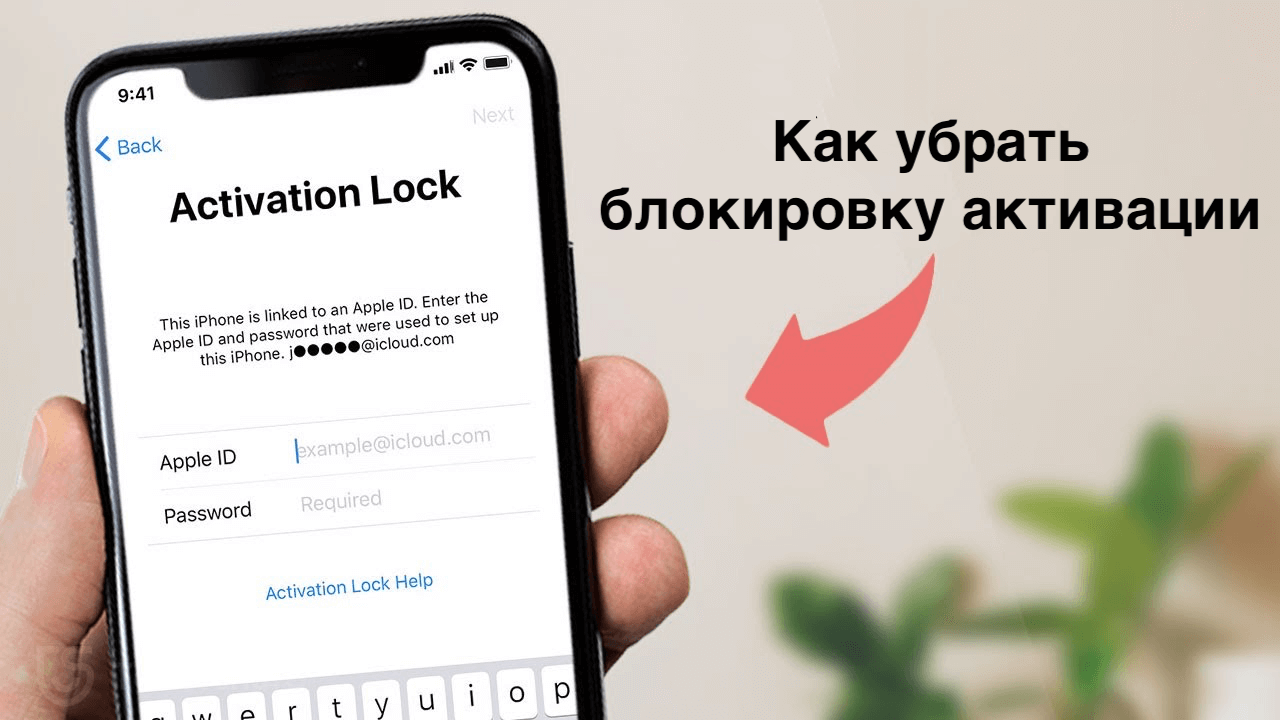
Если вы не можете вспомнить Apple ID и пароль для активации iPhone, это решение для вас
Как снять блокировку активации iPhone или iPad
На тот случай, если в Apple не могут помочь вам восстановить Apple ID (например, у вас не остались документы о покупке), и пароль вспомнить вы не можете, можно воспользоваться сторонними приложениями, которые предоставляют свои услуги по снятию блокировки активации iCloud. Таких программ несколько, но одна из самых популярных — iRemove iCloud Unlock Software. Именно ее используют те, кто предлагают услуги по снятию блокировки активации, в том числе некоторые сервисные центры. Разумеется, за это они просят платить дополнительно, у вас же есть возможность сделать все без посредников и воспользоваться ПО напрямую от разработчика.
Конечно, с технической точки зрения обойти блокировку активации не так просто. Сначала вам нужно будет установить приложение, и в системных настройках разрешить его запуск на компьютере.
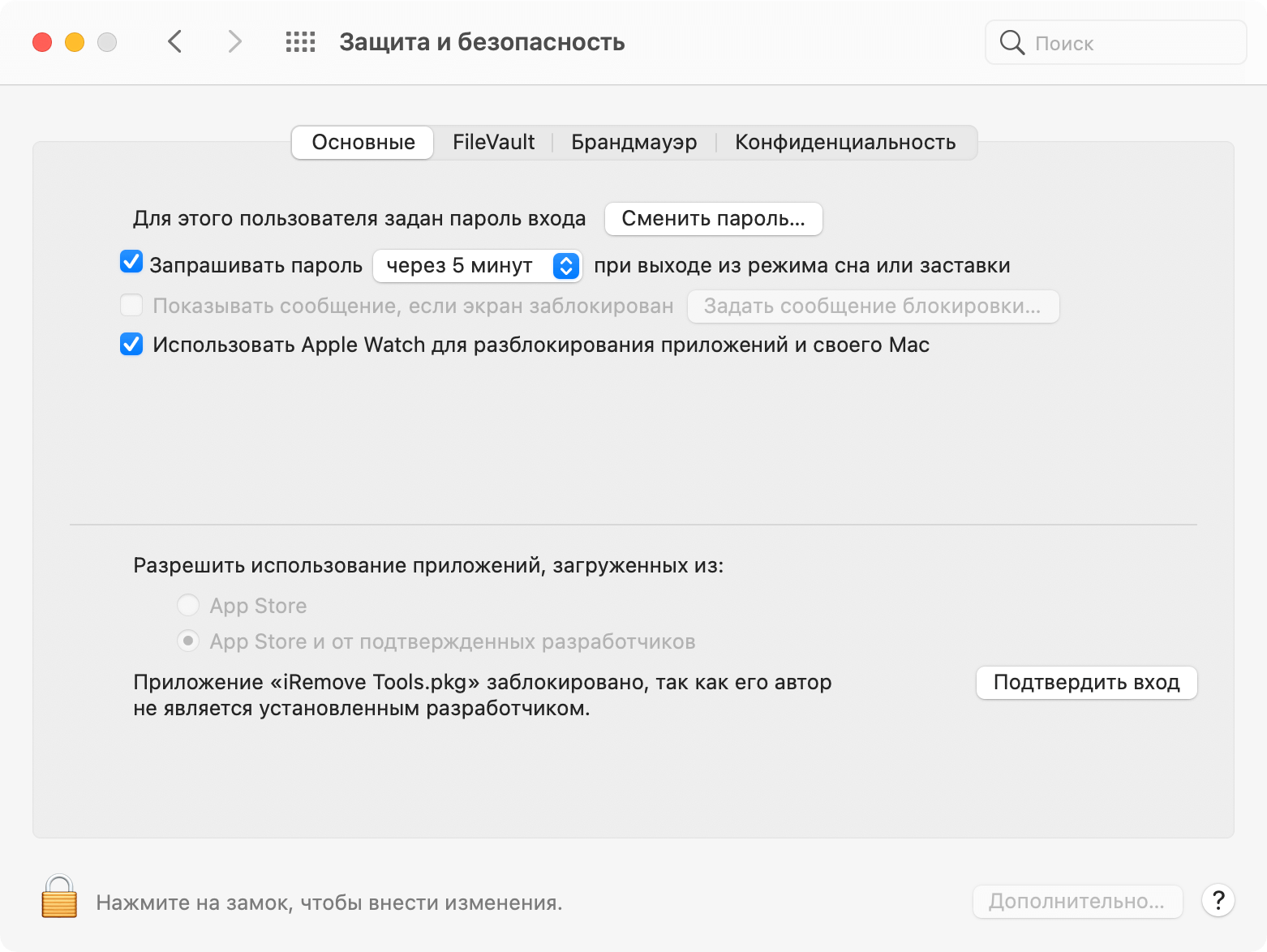
Разрешите установку приложения в настройках
Но это половина дела. После того, как вы подключите iPhone, приложение сообщит, что для отключения блокировки активации устройство будет взломано — да, с помощью джейлбрейка.
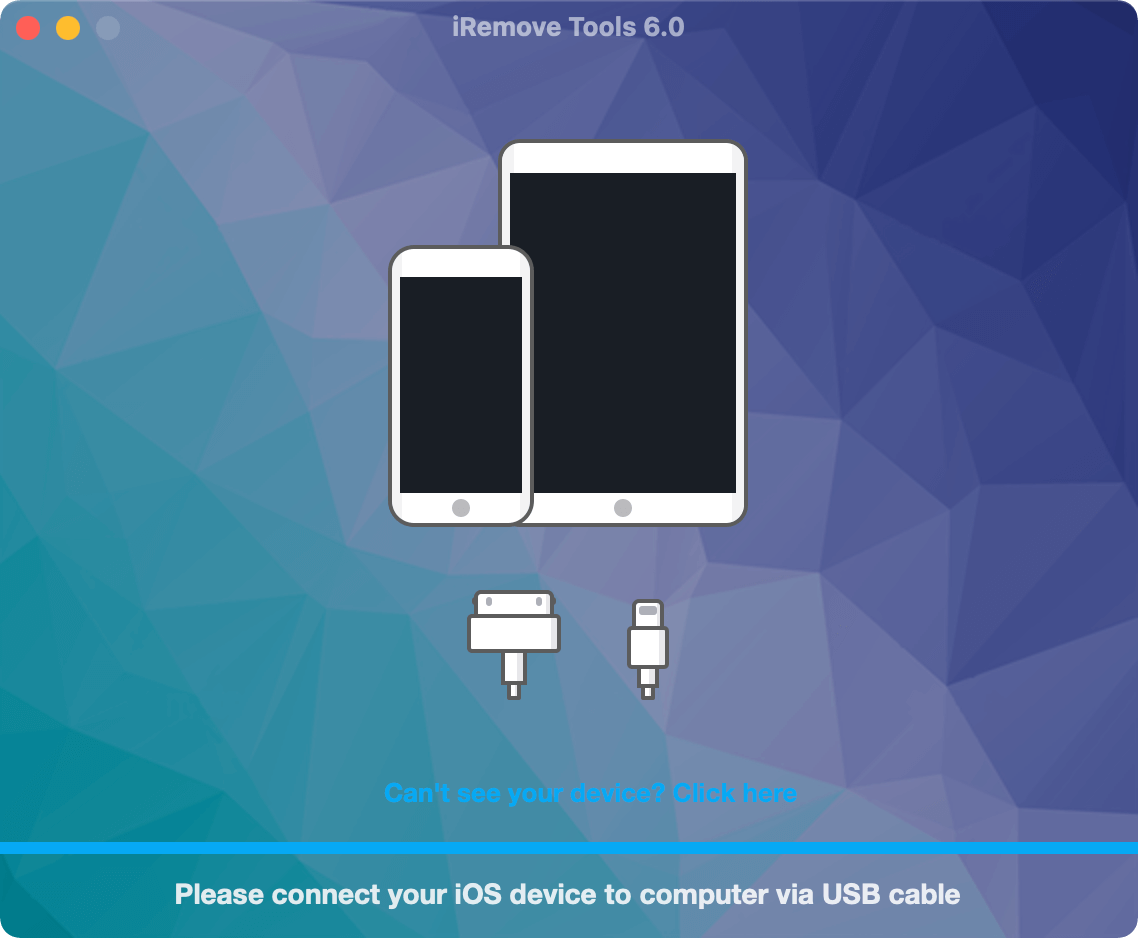
Подключите устройство к компьютеру
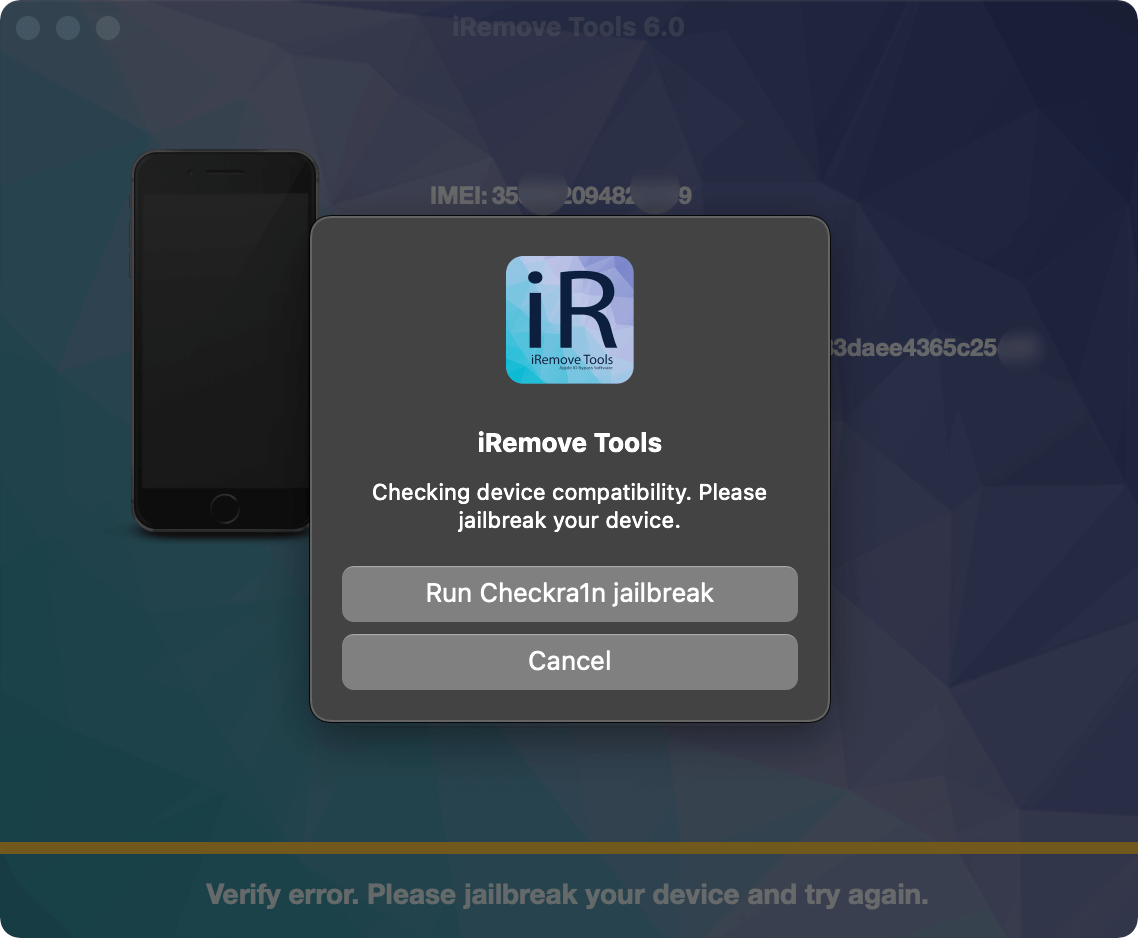
Приложение предложит установить джейлбрейк
Приложение использует джейлбрейк от checkra1n и поддерживает телефоны от iPhone 5s до iPhone X, причем даже с актуальной версией ПО вроде iOS 14.6. В самом джейлбрейке ничего сложного нет, достаточно просто действовать инструкциям на экране и нажимать кнопки, которые попросят. Наш автор с радостью предложил использовать свой iPhone 8 для эксперимента, поскольку он все равно не может пользоваться телефоном из-за блокировки активации. А так хотя бы есть надежда, что устройство снова оживёт.
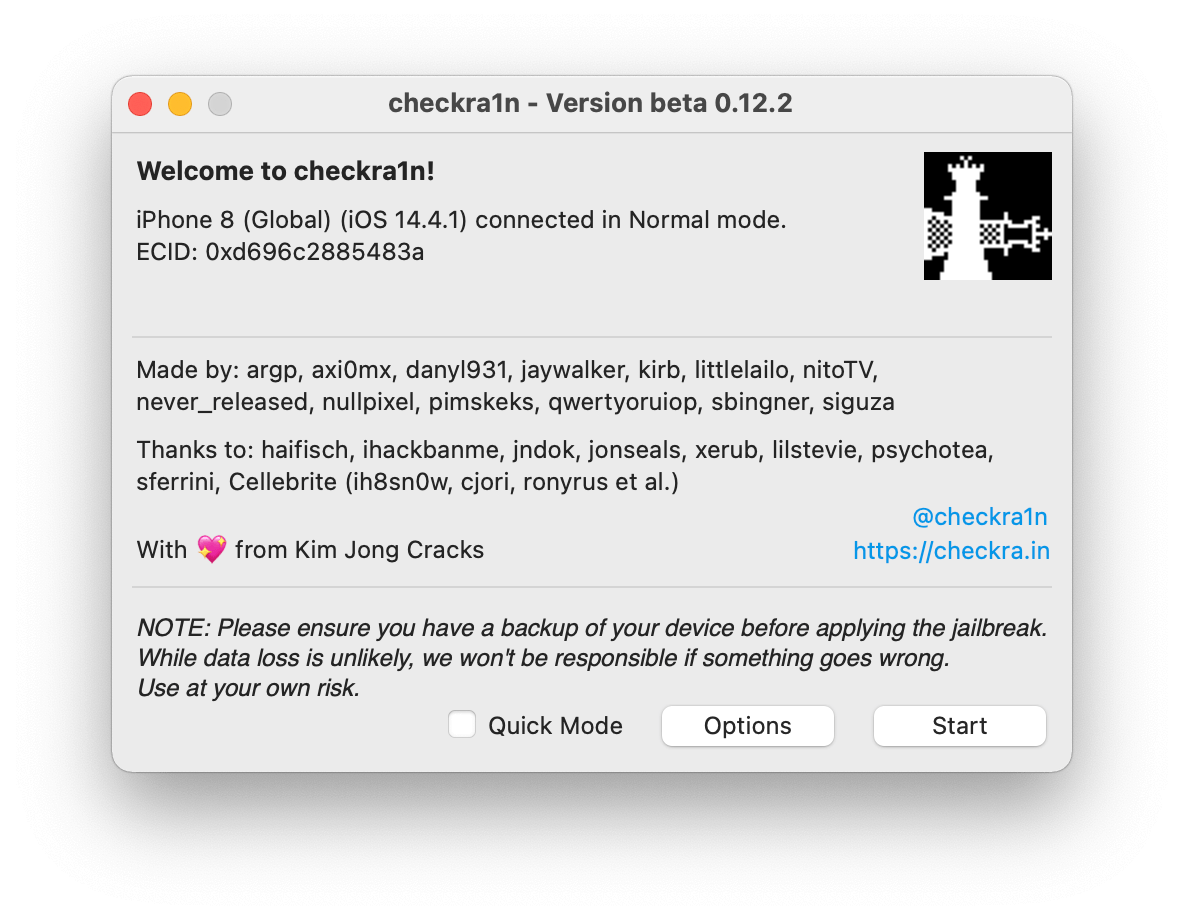
Это знакомый многим джейлбрейк, который вшит в приложение
После того, как джейлбрейк будет сделан, приложение проверит, можно ли снять блокировку активации с конкретного устройства. Это очень важный шаг: программа сверяет серийный номер с черными списками операторов, и если ваше устройство там есть, ничего не получится. Сделано это во многом для защиты от злоумышленников, чтобы они не смогли воспользоваться этой утилитой. Нам повезло (еще бы, айфон ведь свой), поэтому можно переходить к следующему шагу.
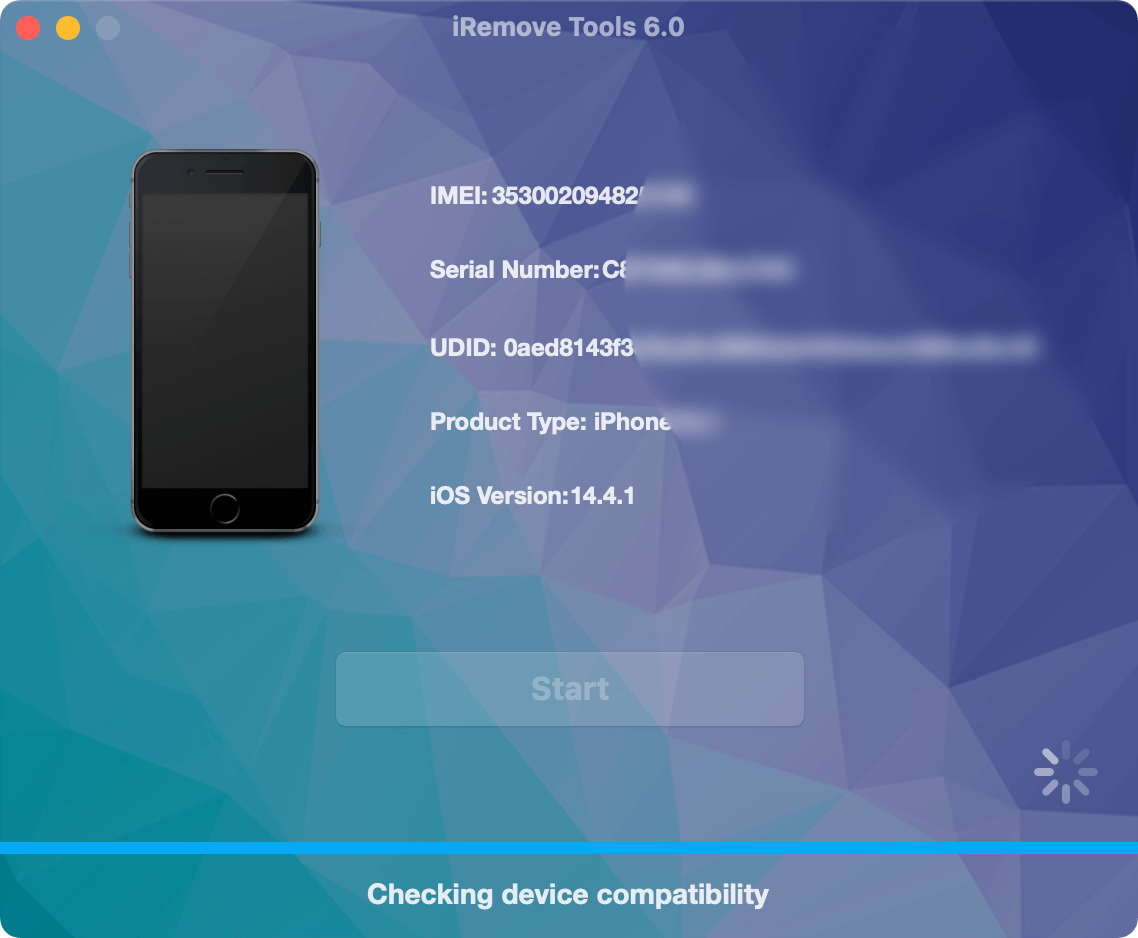
Приложение проверит устройство на возможность разблокировки
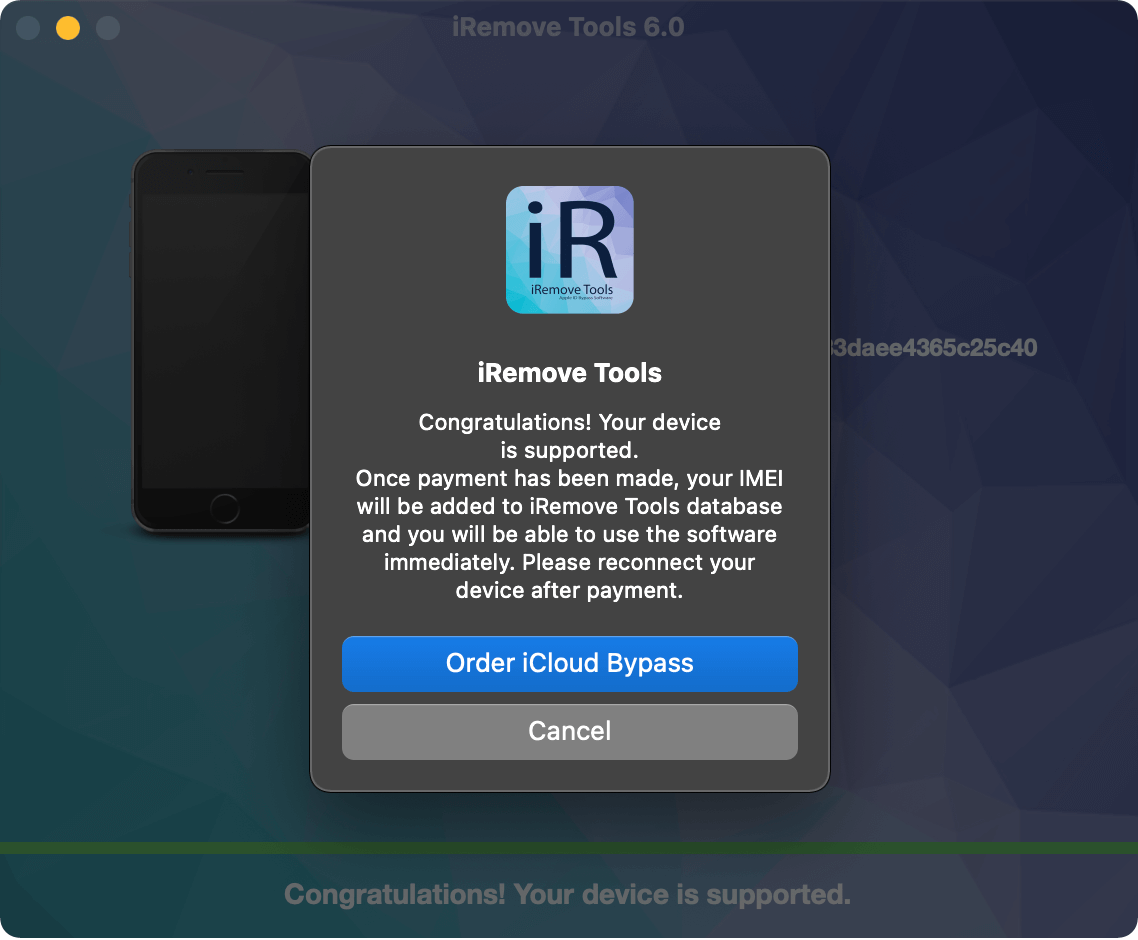
Если устройство не в черном списке операторов, всё получится
Следующий этап по сути завершающий. Переходите по ссылке из приложения на сайт разработчика для оплаты. Это нужно, чтобы IMEI вашего устройства внесли в базу iRemove Tools и вы могли продолжит использовать приложение.
Мне очень понравился такой подход, поскольку можно НИЧЕГО не платить и проверить, можно ли снять блокировку активации, а уже потом оплачивать услугу по разблокировке.
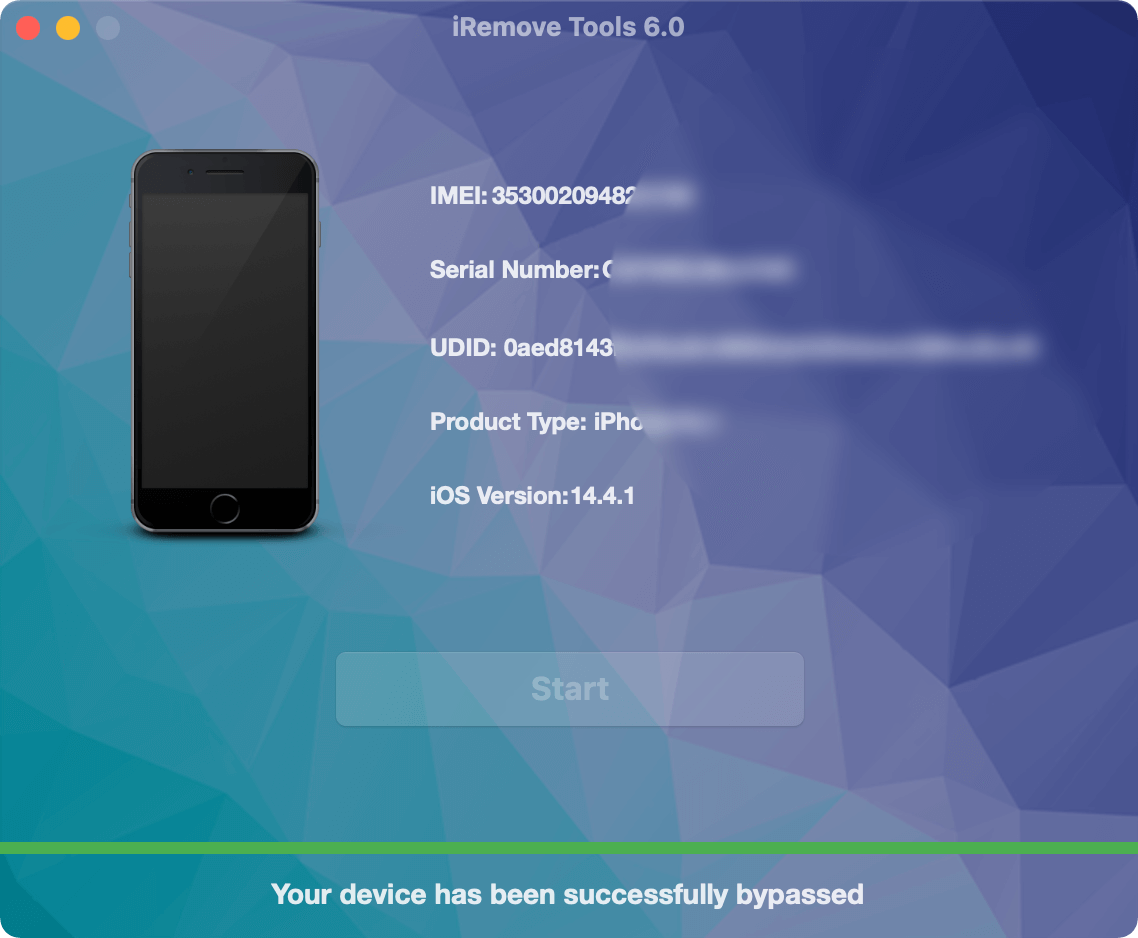
После оплаты устройство будет разблокировано!
Во многих других приложениях сначала нужно купить лицензию, а потом только получить доступ к проверке и другим функциям. Здесь же все понятно, и перейти на оплату можно только из приложения. Сделано это специально для того, чтобы не было ложных заказов, так как ПО не поддерживает устройства из черных списков операторов сотовой связи. Поддерживаются любые банковские карты и кредиты Z3X. Цены можно посмотреть тут, они зависят от модели устройства.
После оплаты ваше устройство будет разблокировано! Причем не частично, а полностью, откроется доступ ко ВСЕМ функциям:
Я уже пробовал один раз пользоваться подобным приложением, но после него возможности были ограничены. Впрочем, многие согласны на это, ведь лучше получить хоть что-то, чем айфон будет лежат «кирпичом». Но не стоит соглашаться на меньшее, здесь мы получили полностью разблокированный iPhone, которым можно (и нужно) пользоваться.
Если еще остались сомнения, на сайте разработчика есть полная видеоинструкция, как происходит разблокировка:
Да и вообще на Ютубе можно найти много реальных отзывов и инструкций от блогеров (лично я так и нашел это приложение):
Топ 3 программы / инструменты для разблокировки iPhone-2020
Но эти меры предосторожности также могут быть обоюдоострым мечом для пользователей. Если они каким-то образом забыли пароль для доступа к своим устройствам, они будут полностью заблокированы из своих устройств. Это как потерять ключ от вашего дома, когда вы находитесь снаружи. Существуют и другие случаи, когда пользователям не разрешается обращаться к своим собственным данным.
Топ 1. Инструмент для разблокировки SIM-карты на iPhone
Поскольку iPhone зарекомендовал себя как дорогостоящий смартфон премиум-класса, он не доступен для всех пользователей. Для многих узкобюджетных клиентов единственным способом получить доступ к iPhone является использование iPhone-субсидий. Это обычная практика в нескольких странах. Поставщики сотовой связи заранее платят за iPhones и продают их по очень доступной цене, а иногда даже бесплатно. Клиенты, которые покупают эти телефоны, должны подписываться на «специальный» дорогостоящий сотовый план на определенный период, включая ежемесячные взносы для оплаты реальной цены iPhone.
Проблема с этой схемой заключается в том, что если клиенты переключаются на другого поставщика сотовой связи с более дешевым ежемесячным планом, то исходный провайдер теряет деньги. Чтобы предотвратить эту катастрофу, провайдеры блокируют iPhone, поэтому он будет работать только со своими конкретными SIM-картами. В iTunes или на устройстве возможен вывод следующего сообщения: «SIM-карта в данном iPhone не поддерживается».
Как снять блокировку simlock на iPhone? Несколько сервисов могут помочь вам избавиться от вашего iPhone бесплатно от разблокировки SIM-карты.
Обратите внимание, что процесс не является бесплатным, и вам необходимо заполнить форму вместе с номером IMEI вашего iPhone. Чтобы получить номер IMEI, позвоните # 06 #.
Топ 2. Приложение для обхода резервной блокировки iTunes
Резервное копирование ваших данных может быть одной из самых важных вещей, которые вы делаете с вашим iPhone. И Apple дает вам простой способ резервного копирования с помощью iTunes. Чтобы добавить защитный слой для защиты ваших данных, вы можете зашифровать резервную копию паролем.
Но что, если вы забыли пароль? Вы не сможете восстановить свое устройство. К счастью, есть инструмент, который можно использовать для обхода резервной блокировки под названием Tenoreshare iBackupUnlocker.
Инструмент обладает ускорением GPU, а скорость взлома может быть на 1000 x быстрее, чем обычное программное обеспечение для восстановления резервных копий iTunes. Он также предлагает три метода на 100%, чтобы вы могли восстановить пароль резервной копии.

Топ 3. Программа для обхода блокировки iCloud на iPhone
Либо это потому, что вы просто покупаете подержанный iPhone/б/у айфон, либо исправляете проблему, иногда вам нужно сбросить свой iPhone до первоначальных заводских настроек. При этом вам необходимо активировать учетную запись iCloud, связанную с телефоном, или вы не сможете ее использовать.
Но вы можете обойти блокировку iCloud с помощью одного из этих инструментов и сервисов разблокировки iCloud.
— iCloud Bypass Tool
— Bypass iCloud Activation Tools
— Bypass iCloud Lock
Дополнительные советы: Инструмент для обхода пароля на iPhone

Загрузите и установите программу на ПК / Mac, прежде чем мы начнем.
Шаг 1. Запустите программу и подключите iPhone к компьютеру через USB-кабель.
Шаг 2. После того, как инструмент распознает ваше устройство, вы можете нажать «Начать», чтобы удалить код доступа iPhone.
Шаг 3. Прежде чем разблокировать пароль iPhone, загрузите последнюю версию прошивки iOS через Интернет.
Шаг 4. Когда программное обеспечение загрузится на компьютер, вы можете нажать «Откройте сейчас», чтобы начать восстановление iPhone без кода доступа.
Шаг 5. Весь процесс занимает несколько минут. Пожалуйста, держите устройство подключенным к процессу восстановления системы.
Шаг 6. Когда код доступа iPhone успешно удален, вы можете настроить свой iPhone как новый, включая код доступа, сенсорный идентификатор.
В статье были рассмотрено несколько удобных и рабочих способов восстановления пароля резервной копии через iCloud и Tenorshare iBackupUnlocker, обхода блокировки iCloud, разблокировки айфона если забыл пароль.

Обновление 2021-08-15 / Обновление для iPhone Проблемы и Решения
7 лучших инструментов разблокировки iPhone для удаления пароля экрана iPhone / iPad
Джастин Сабрина Обновлен сентября 16, 2021
Забыли пароль iPhone? iPhone отключен или заблокирован, и вы не можете войти? Неудача может случиться с кем угодно и когда угодно. В некоторых случаях вам может понадобиться обойти пароль блокировки экрана iPhone, вы забыли пароль или iPhone отключен из-за слишком большого количества ошибок. И вы можете столкнуться с проблемами, поскольку первоначальный владелец не удалял код доступа к экрану iPhone на вашем подержанном iPhone. Когда ваш iPhone заблокирован, вы можете получить обзор 7 простых в использовании Программное обеспечение для разблокировки пароля iPhone, который может помочь вам разблокировать код блокировки экрана и удалить Apple ID с iPhone 11 Pro Max / 11 Pro / 11 / XS / XS Max / XR / X / 8/7 / 6S / 6 / 5S / 5, iPad или iPod touch легко и быстро и снова получают доступ к вашему устройству iOS.
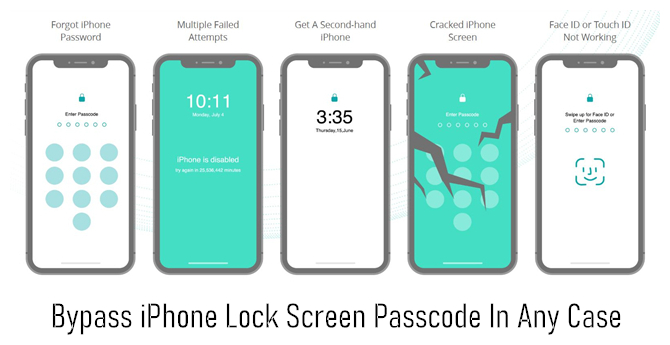
Все инструменты доступны для компьютеров Windows и Mac. С помощью нескольких простых щелчков мыши вы можете выйти из «проблемы с забытым паролем iPhone». Давайте углубимся и узнаем о лучшем возможном программном обеспечении для разблокировки iPhone без пароля.
СОДЕРЖАНИЕ
1. UkeySoft Unlocker
Первый, который будет представлен UkeySoft Unlocker, разработанный компанией UkeySoft Software. Это инструмент для разблокировки iPhone, который специализируется на удалении всех заблокированных экранов на iPhone, включая 4-значный / 6-значный пароль, Touch ID, Face ID. Простой пользовательский интерфейс, вы можете разблокировать iPhone без использования пароля. Вы даже можете положиться на UkeySoft Unlocker, чтобы легко разблокировать свой Apple ID. После разблокировки вы можете восстановить все функции Apple ID и службы iCloud, войдя в новую учетную запись. В целом, он хорошо справляется со всеми типами блокировок экрана iPhone, включая цифровые блокировки экрана, Apple ID, Face ID, Touch ID, блокировку активации iCloud и ограничения времени экрана.
Никаких технических знаний не требуется. Просто подключите заблокированный iPhone и ознакомьтесь с выдающимися функциями UkeySoft Unlocker:
Как разблокировать секретный код iPhone с помощью UkeySoft Unlocker
Шаг 1. Запустите UkeySoft Unlocker на своем компьютере и активируйте функцию Unlock Screen Passcode. Затем с помощью USB-кабеля подключите iPhone к компьютеру.
Шаг 2. Когда Unlocker распознает ваше заблокированное устройство, вам нужно вручную загрузить iPhone в режим восстановления.
Шаг 3. Подтвердите информацию о вашем iPhone, такую как версия модели, версия iOS и т. Д. Нажмите кнопку «Загрузить», чтобы загрузить и проверить пакет прошивки.
Шаг 4. Пришло время нажать кнопку «Разблокировать», чтобы начать разблокировку iPhone без пароля. Как только это будет сделано, вы снова сможете получить доступ к своему iPhone.

Плюсы:
Минусы:
2. iMyFone LockWiper
iMyFone LockWiper может использоваться в качестве программного обеспечения для разблокировки iPhone, чтобы обойти ваш пароль блокировки экрана iPhone. Независимо от того, какой тип пароля вы используете, он может удалить 4-значный / 6-значный пароль, идентификатор лица и сенсорный идентификатор с iPhone за несколько секунд, помогая вам восстановить доступ к вашему устройству. Его также можно использовать для разблокировки Apple ID, чтобы помочь вам восстановить все функции и службы Apple ID. Если вы забыли пароль Apple ID, вы можете легко разблокировать Apple ID без пароля через iMyFone LockWiper.
Он может делать то, что говорит:
Как разблокировать пароль iPhone с помощью iMyFone LockWiper
Шаг 1. Откройте iMyFone LockWiper и подключите ваш iPhone к компьютеру. Нажмите Пуск, чтобы начать процедуру разблокировки.
Шаг 2. Следуйте инструкциям на экране, чтобы перевести iPhone в режим DFU. Если это не удается, нажмите на синий шрифт внизу, чтобы узнать, как перевести iPhone в режим восстановления.
Шаг 3. Далее необходимо скачать пакет прошивки. Сначала подтвердите модель, серийный номер и версию iOS устройства iPhone, а затем нажмите кнопку «Загрузить».
Шаг 4. Нажмите «Начать разблокировку», чтобы начать разблокировку iPhone без пароля. Если появится запрос, введите 000000 и нажмите «Разблокировать», чтобы подтвердить свое согласие на разблокировку. Данные вашего iPhone, включая блокировку экрана, исчезнут после разблокировки.
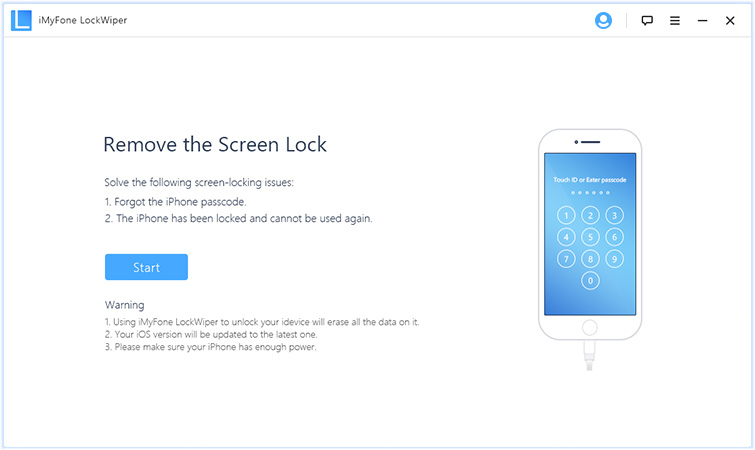
Плюсы:
Минусы:
Dr.Fone-разблокировка экрана (iOS) это программное обеспечение, разработанное Dr.Fone для разблокировки устройств iPhone, iPad и iPod Touch без пароля. Если вы забыли пароль iPhone или iPhone отключен, Dr.Fone-Screen Unlock (iOS) поможет вам легко разблокировать экран блокировки iPhone. Помимо пароля на экране блокировки, он также может удалить пароль активации iCloud на устройствах iOS.
Как снять блокировку экрана iPhone с помощью Dr.Fone-Screen Unlock (iOS)
Шаг 2. Подключите iPhone к компьютеру и нажмите «Пуск».
Шаг 3. Следуйте инструкциям программы для загрузки iPhone в режим DFU.
Шаг 4. Проверьте имя устройства, модель, серийный номер и версию iOS для вашего устройства. И нажмите кнопку «Загрузить», чтобы получить пакет прошивки для вашего iPhone.
Шаг 5. После успешного совпадения прошивки вы можете нажать «Начать разблокировку», чтобы быстро удалить пароль блокировки экрана iPhone.
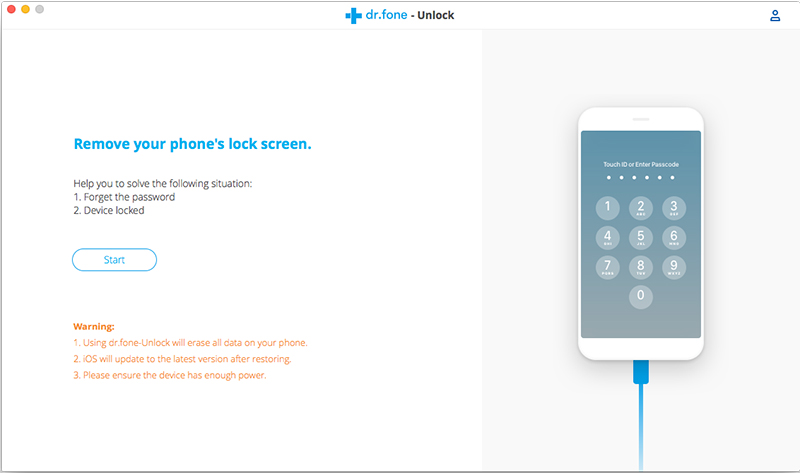
Плюсы:
Минусы:
4. ApowerUnlock
Как разблокировать экран iPhone с помощью ApowerUnlock
Шаг 1. Запустите ApowerUnlock после установки программы.
Шаг 2. Подключите iPhone к компьютеру с помощью осветительного кабеля.
Шаг 3. Выберите «Разблокировать экран» в главном интерфейсе.
Шаг 4. Выберите прошивку и нажмите «Начать загрузку», чтобы загрузить прошивку, совместимую с вашим устройством, как только оно будет обнаружено.
Шаг 5. После загрузки нажмите «Начать распаковку».
Шаг 6. Если все в порядке, нажмите «Начать разблокировку», чтобы начать разблокировку вашего iPhone.
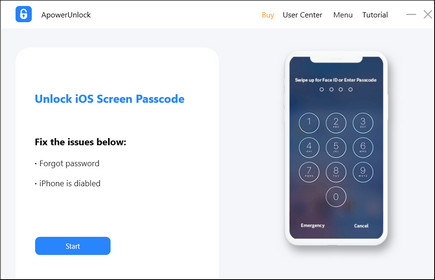
Плюсы:
Минусы:
5. iMobie AnyUnlock
iMobie выпускает AnyUnlock для удаления различных блокировок iPhone, включая Apple ID, экранный пароль, экранный пароль и даже зашифрованное резервное копирование iTunes, чтобы вы могли быстро получить полный доступ. Давайте проверим это подробно.
Как удалить экранный пароль с помощью iMobie AnyUnlock
Шаг 1. Запустите iMobie AnyUnlock и выберите «Разблокировать пароль экрана».
Шаг 2. Подключите iPhone к компьютеру и нажмите «Пуск».
Шаг 3. Далее вам будет предложено загрузить прошивку iOS для вашего телефона.
Шаг 4. Нажмите «Разблокировать сейчас», и AnyUnlock начнет удаление пароля экрана iPhone.
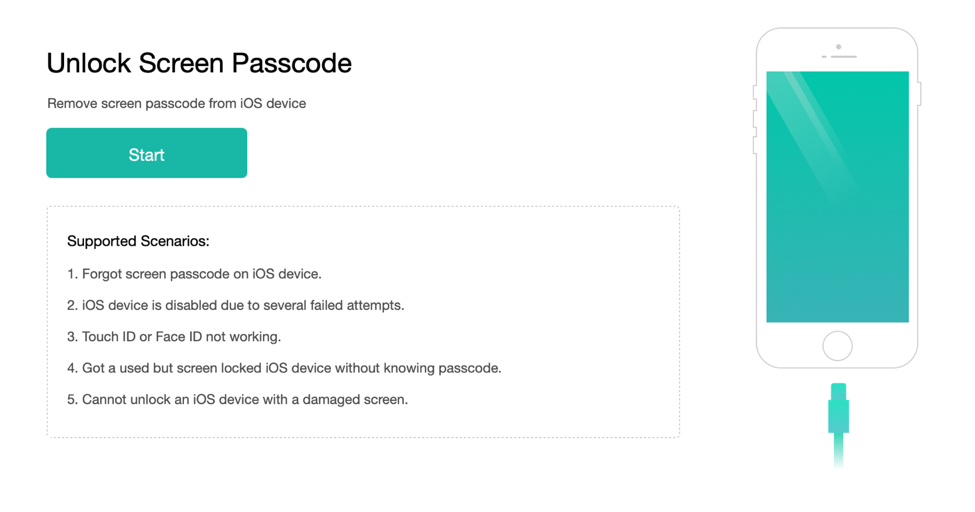
Плюсы:
Минусы:
6. Разблокировка iPhone от AiseeSoft
Как разблокировать пароль iPhone с помощью AiseeSoft iPhone Unlocker
Шаг 1. Установите и откройте Tenorshare 4uKey на компьютере и выберите функцию «Разблокировать пароль экрана блокировки».
Шаг 2. После подключения заблокированного iPhone к компьютеру нажмите «Пуск».
Шаг 3. Если программе не удалось обнаружить ваше устройство, просто следуйте инструкциям на экране, чтобы перевести его в режим восстановления или режим DFU.
Шаг 4. Выберите путь, по которому вы хотите загрузить последнюю версию пакета прошивки, и нажмите кнопку «Загрузить».
Шаг 5. После загрузки нажмите «Старая разблокировка», и ваш пароль будет удален, и вы сможете установить новый.
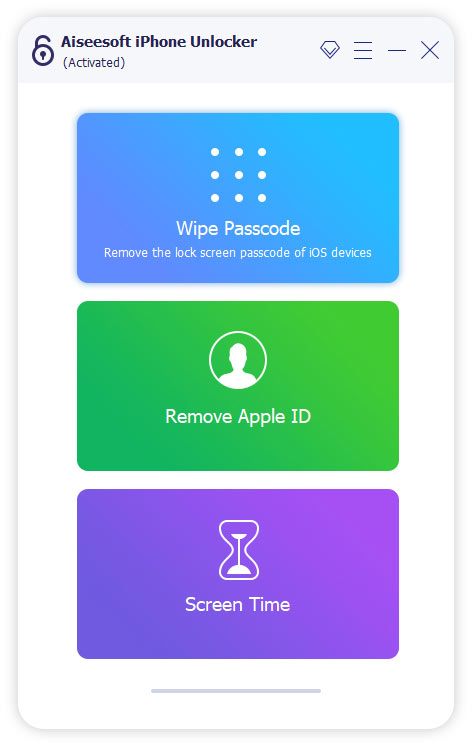
Плюсы:
Минусы:
7. iSunshare iPhone код доступа Genius
Как удалить пароль с экрана iPhone с помощью iPhone Пароль Genius
Шаг 1. Запустите iPhone Passcode Genius на ПК с Windows и выберите раздел «Разблокировать экран блокировки».
Шаг 2. Подключите iPhone к компьютеру и сразу нажмите «Пуск».
Шаг 3. Затем подтвердите данные своего iPhone и нажмите кнопку «Загрузить», чтобы получить пакет прошивки. Если это не удается, нажмите «Копировать», чтобы загрузить пакет прошивки в браузере.
Шаг 4. После того, как он будет загружен и проверен, вам нужно нажать «Разблокировать» и дождаться, пока программа удалит ваш пароль экрана блокировки и выключит и снова включит ваш iPhone.
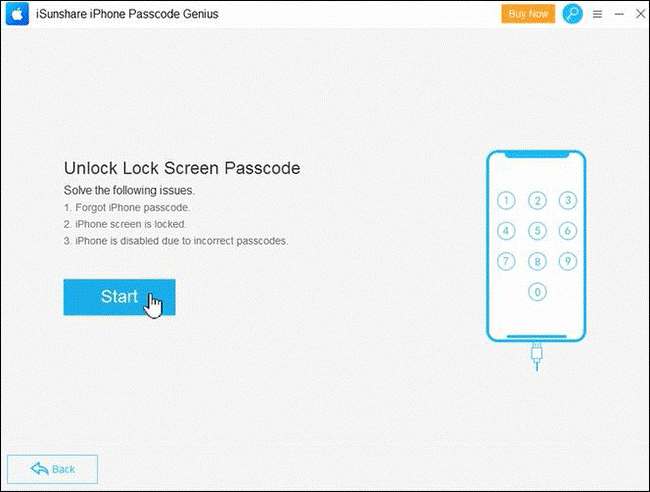
Плюсы:
Минусы:
Видеоурок: Как разблокировать любой iPhone без пароля!
5 способов разблокировать iPhone без пароля
Джастин Сабрина Обновлен сентября 16, 2021
Забыли пароль для экрана iPhone? iPhone отключен? В этой статье мы научим 5 различным способам обойти / удалить пароль iPhone. Лучший из 4 БЕСПЛАТНЫХ методов и один профессиональный инструмент для разблокировки iPhone для бесплатной пробной версии, эти методы помогли мне и многим пользователям iPhone / iPad успешно выяснить, как разблокировать коды доступа iPhone.
Моя непослушная дочь сменила пароль экрана блокировки iPhone 8 и забыла его. Я пытался ввести пароль несколько раз и вскоре получил сообщение «iPhone отключен, подключитесь к iTunes». Теперь я заблокирован. Как разблокировать iPhone без пароля?»- Вопрос от сообщества Apple

Как разблокировать iPhone 12/11 / X / XR / 8/7/6/5/4, если вы забыли пароль iPhone? Если вы забыли пароль iPhone и слишком много раз вводили неправильный пароль, вы увидите сообщение, в котором говорится, что «iPhone отключен, повторите попытку через 1 минуту«. Спустя 1 минуту вы действительно не помните пароль для заблокированного экрана и снова вводите неправильный пароль, устройство все равно заблокировано, и вам придется повторить попытку через 5 минут.
Люди также спрашивают:
Что произойдет, если вы введете неправильный пароль в iPhone слишком много раз?
Пароль вашего iPhone защищает ваше устройство от несанкционированного доступа, а также может помешать вам использовать устройство, если вы забыли пароль. Это сообщение обычно появляется после того, как вы как минимум шесть раз пытались ввести неверный пароль. Когда мы видим сообщение «iPhone отключен», сначала следует инструкция: повторить попытку через 1 минуту или повторить попытку через 5, 15, 60 минут.
IPhone обеспечивает безопасность пользователей. На вашем телефоне хранится много ценных данных, включая контакты, фотографии, учетные записи в социальных сетях, пароли и даже электронные кошельки. Почти все скрыто с другой стороны экрана блокировки, и кажется, что вы не сможете его получить, если не знаете пароль. Вроде бы все в порядке, но с iPhone могут быть проблемы. Ваш iPhone 5S / 6 (Plus) / 6S (Plus) / SE / 7 (Plus) / 8 (Plus) / X / XS / XS Max / 11/12 может заблокироваться по разным причинам. Чаще всего дети вводят неправильный пароль и в конечном итоге блокируют ваш телефон. Кроме того, вы можете внезапно забыть временно установленный вами новый пароль. Или вы просто не помните пароль iPhone, который давно не использовали. Обычно, если кто-то вводит неправильный пароль 5-10 раз, на экране появляется сообщение «iPhone отключен, подключитесь к iTunes». Итак, как получить доступ к заблокированному iPhone без пароля? Если вы забыли пароль, здесь мы предложим вам несколько общих решений для разблокировать отключенный айфон без пароля, вы также можете удалить пароль на iPad следующий ниже учебник.
Часть 1: разблокировка iPhone без пароля с помощью UkeySoft Unlocker
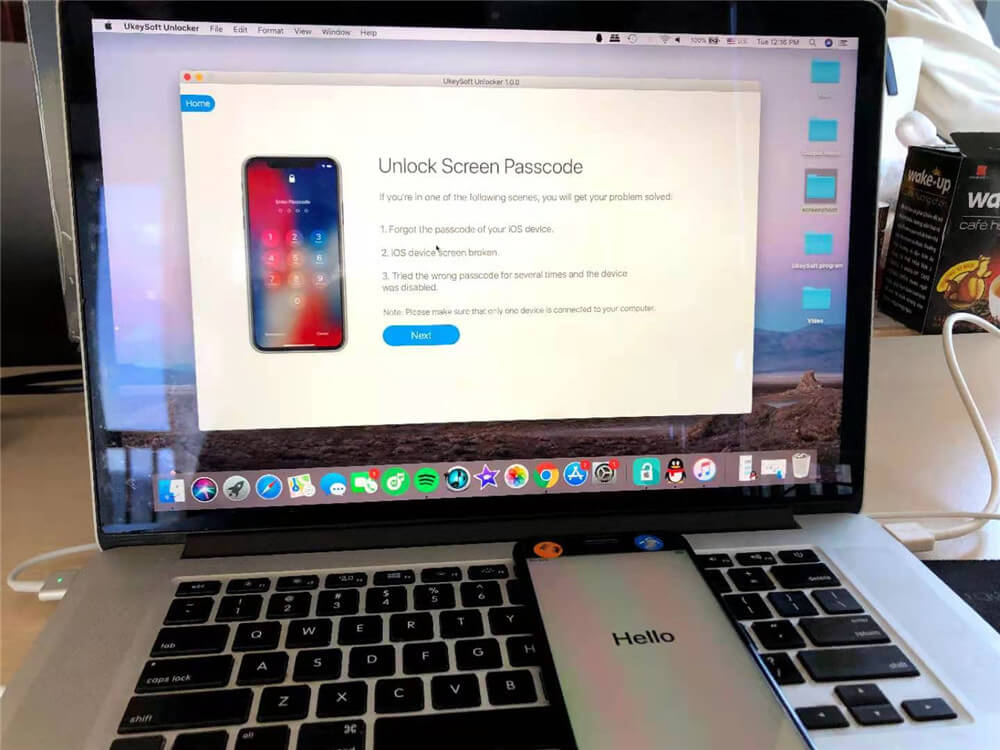
Кроме того, Удаление пароля экрана iPhone, он также может разблокировать Apple ID с любых активированных устройств iPhone или iPad без пароля. UkeySoft Unlocker полностью совместим со всеми активированными устройствами iOS, включая последнюю версию iOS 14 / iPadOS 14, но убедитесь, что функция «Найти iPhone» отключена, прежде чем использовать это приложение для разблокировки ваших устройств iOS.

UkeySoft iPhone Unlocker
Обратите внимание, что процесс разблокировки приведет к удалению ваших данных и настроек на устройстве и обновлению устройства до последней версии iOS. Убедитесь, что вы сделали резервную копию своего iPhone, если вам не нужны данные в телефоне, вы можете разблокировать свой iPhone без каких-либо проблем.
Нам доверяют и рекомендуют медиа-сайты
Технология Таймс 




«UkeySoft iPhone Unlocker может удалить забытый пароль экрана и разблокировать Apple ID без каких-либо проблем. Программное обеспечение простое в использовании и имеет низкие системные требования, это наиболее рекомендуется, поскольку оно безопасно и отлично подходит для разблокировки экрана блокировки iPhone и Apple ID без ввода пароля. Если однажды вы случайно заблокируете свой iPhone, то это инструмент, который необходимо использовать ».
Руководство: как разблокировать iPhone / iPad без пароля
Советы: UkeySoft Unlocker для Mac, совместимый с последней версией macOS Catalina 10.15, и UkeySoft Unlocker для Windows, совместимый с Windows 10, 8.1, 8, 7 и Windows XP. Давайте покажем вам руководство о том, как удалить пароль iPhone на Mac. Если вы используете компьютер с Windows, вы можете выполнить те же действия, чтобы разблокировать пароль экрана iPhone в ПК с Windows.

Шаг 1. Запустить UkeySoft Unlocker
Найдите значок загрузки выше и установите программу на свой компьютер Mac. При запуске программы вам необходимо получить регистрационный код программы, чтобы использовать ее полный функционал. Перейдите на экран «Unlock Screen Passcode», чтобы активировать программу.

Шаг 2. Подключите ваш iPhone к Mac
Подключите устройство iPhone к компьютеру с помощью соответствующего USB-кабеля и нажмите «Далее», чтобы включить функцию разблокировки. UkeySoft Unlocker помогает разблокировать ваш iPhone и iPad, когда вы забыли пароль своего устройства iOS, когда экран вашего устройства iOS сломался или когда ваш iPhone был отключен после ввода слишком большого количества неправильных паролей.

Шаг 3. Войдите в режим восстановления на iPhone
Если вы хотите вывести iPhone из заблокированного экрана, не зная пароля, вам следует перевести iPhone в режим восстановления. Ваша модель iPhone определяет, как вы должны войти в режим восстановления. Инструкции на экране содержат подробные шаги, которые вы можете просматривать по одному.
Вот как войти в режим восстановления на вашем iPhone в соответствии с различными моделями устройств iOS, включая iPhone 6s или более ранние версии и iPad, iPhone 7 или iPhone 7 Plus, iPhone 8, iPhone 8 Plus, iPhone X, iPhone XS, iPhone 11, iPhone 11 Pro и iPad Pro с Face ID.

Шаг 4. Скачать пакет прошивки
Программа для разблокировки автоматически определит информацию об устройстве и предоставит соответствующую версию прошивки. Вы можете нажать «Загрузить», чтобы начать загрузку. Если вам это не нравится или загрузка не удалась, вы можете нажать кнопку «Копировать ссылку», чтобы загрузить пакет прошивки через браузер. Когда закончите, нажмите кнопку «Выбрать», чтобы найти загруженный пакет.

Ваше устройство будет автоматически обновлено с новой версией прошивки. Весь процесс загрузки будет длиться несколько минут.

Шаг 5. Разблокировать айфон без пароля
После этого вы увидите сообщение «Загрузка завершена!» экран. Просто нажмите «Пуск», чтобы начать разблокировку заблокированного экрана iPhone.

Предупреждение: перед тем, как начать разблокировку, вы получите несколько инструкций, и вам необходимо их внимательно прочитать. Пожалуйста, отметьте «Я подтверждаю, что прочитал и согласен с вышеуказанными Условиями». продолжать.

Шаг 6. Начните удаление пароля с отключенного iPhone
Все готово, программа автоматически начнет снимать экранный пароль, это займет некоторое время. Убедитесь, что устройство правильно подключено к компьютеру во время удаления, чтобы избежать некоторых ошибок.


Шаг 7. Пароль на экране iPhone будет успешно удален
Разблокированный iPhone завершен! Поздравляем, пароль был удален с вашего заблокированного / заблокированного iPhone.


После завершения разблокировки пароля iPhone отсоедините iPhone от компьютера, затем войдите под своим Apple ID и настроить свой iPhone.
Бесплатно загрузите UkeySoft Unlocker и попробуйте разблокировать ваш iPhone, iPad или iPod touch без пароля.
Видео-руководство о том, как удалить пароль с отключенного iPhone
Плюсы использования UkeySoft Unlocker: Простой интерфейс, эффективный, простой в использовании, удобный. Всего за 5 минут этот инструмент для разблокировки iPhone поможет вам удалить пароль заблокированного экрана iPhone. Кроме того, это программное обеспечение для разблокировки iPhone также может удалить учетную запись iCloud и Apple ID с любых активированных устройств iOS без пароля.
Минусы использования UkeySoft Unlocker: Разблокировка iPhone с помощью UkeySoft Unlocker также удаляет данные и настройки телефона, если на вашем устройстве iPhone хранятся важные данные, убедитесь, что вы создали резервную копию. Кроме того, это программное обеспечение работает только с активированными устройствами iOS.
Часть 2. Разблокировка iPhone без пароля с помощью iTunes
Как разблокировать отключенный iPhone если забыли пароль? Давайте узнаем, что делать, если ваше устройство iPhone отключено / заблокировано, а затем выполните шаги, чтобы разблокировать iPhone без пароля с помощью iTunes. После восстановления iPhone с помощью iTunes вы можете настроить свой iPhone, iPad или iPod touch и получить к нему доступ.
Если вы недавно синхронизировали iPhone с iTunes, вы можете использовать iTunes для разблокировки iPhone без пароля. Собственно, этот метод заключается в восстановлении вашего iPhone с помощью iTunes. Давайте узнаем, как перевести iPhone в режим восстановления и восстановить его с помощью iTunes.
Шаг 1. Запустите iTunes и подключите iPhone к компьютеру
Откройте iTunes на ПК или компьютере Mac, затем подключите iPhone к компьютеру через USB-кабель. Если iTunes не открывает новые окна, чтобы требовать от вас ввода пароля на iPhone, это означает, что этот метод может помочь вам разблокировать его, потому что код доступа был синхронизирован с iTunes раньше, затем отключите устройство iPhone от компьютера.
Шаг 2. Переведите iPhone в режим восстановления, чтобы iTunes обнаружила его
Чтобы использовать iTunes для восстановления заблокированного iPhone без ввода пароля, необходимо перевести iPhone в режим восстановления, чтобы приложение iTunes обнаружило устройство.
Операция по переводу устройства в режим восстановления зависит от модели iPhone. Подробнее о как перевести iPhone или iPad в режим восстановления.
В качестве примера возьмем перевод iPhone 6 / 6S в режим восстановления:
1) выключить айфон
2) Зайдите на компьютер и откройте iTunes.
3) Удерживая одновременно кнопки «Power» и «Home», подключите iPhone к ПК. Пока ваш iPhone все еще подключен к компьютеру, перезагрузите iPhone. Как только появится логотип Apple, отпустите кнопку питания, но удерживайте кнопку «Домой» нажатой, пока на экране iPhone не появится сообщение «Подключиться к iTunes». Теперь устройство перезагружается в режиме восстановления.
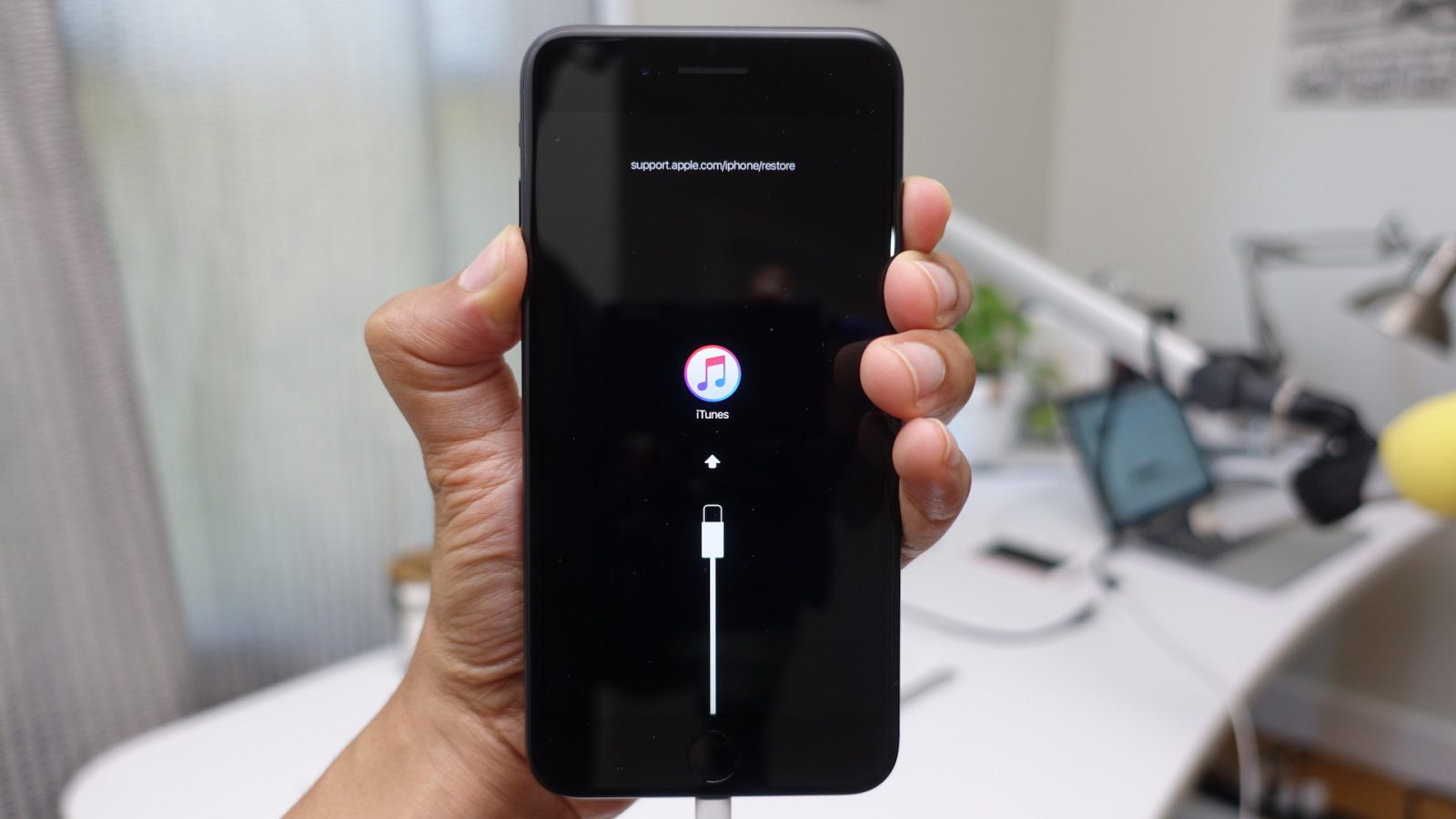
Шаг 3. Восстановите или обновите устройство iPhone
Теперь iTunes обнаружил iPhone в режиме восстановления. На вашем компьютере вы увидите сообщение в iTunes: «Возникла проблема с iPhone, которая требует обновления или восстановления». Вам будет предложено выбрать, хотите ли вы восстановить или обновить устройство. Пожалуйста, нажмите «Восстановить«вариант и нажмите OK, Затем iTunes восстановит iPhone.
Шаг 4. Пароль iPhone будет удален после полного восстановления
Ваш пароль будет удален, а затем все ваши данные будут удалены одновременно. После завершения этого процесса пароль будет удален с вашего iPhone, и теперь вы сможете настроить iPhone и получить к нему доступ без ввода пароля.

Минусы использования iTunes: Однако iTunes удалит ваши данные, информацию и настройки вместе с паролем. К тому же. Если вы недавно не синхронизировали iPhone с iTunes, при подключении отключенного iPhone к компьютеру вы можете получить следующее сообщение об ошибке: «iTunes не удалось подключиться к iPhone, потому что он заблокирован паролем. Вы должны ввести свой пароль на iPhone, прежде чем его можно будет использовать с iTunes ». Другими словами, iTunes не может помочь вам разблокировать ваш iPhone, если вы столкнетесь с этой ситуацией при разблокировке, попробуйте использовать сторонний инструмент для разблокировки iPhone, например UkeySoft Unlocker для разблокировки любого активированного iPhone / iPad / iPod.
Часть 3: разблокировка iPhone без пароля с помощью Find My iPhone
Find My iPhone позволяет пользователям стереть заблокированный iPhone и таким образом помочь вам обойти пароль iPhone. Это позволяет разблокировать пароль iPhone без компьютера. Если функция «Найти мой iPhone» включена на вашем iPhone, вы можете выполнить следующие действия, чтобы разблокировать iPhone без пароля.
Шаг 1. Посетите icloud.com в окне браузера и войдите в свою учетную запись.
Шаг 2. Когда вы закончите, вы должны выбрать «Все устройства» и выбрать свой iPhone. Если «Find My iPhone«уже включен, он должен быть в списке при проверке.
Шаг 3. Нажмите «Стирать iPhone«а затем нажмите»Стирать«, чтобы удалить забытый / утерянный код доступа, но также помните, что все данные на вашем iPhone будут очищены одновременно.

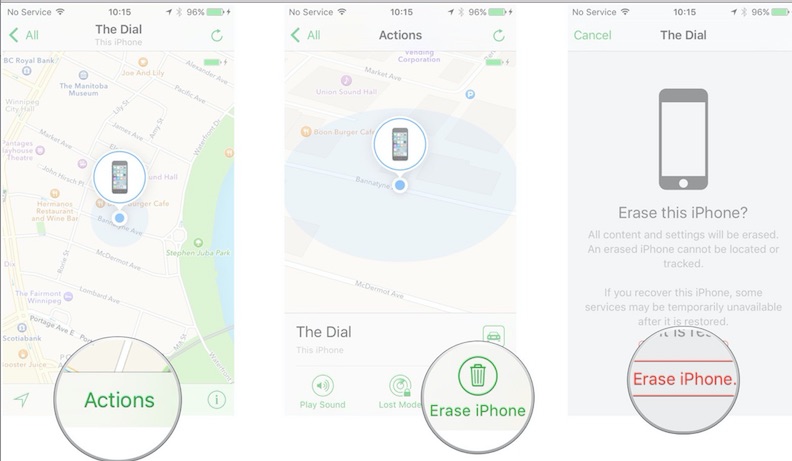
Часть 4: разблокировка iPhone с помощью режима восстановления
Этот способ можно применить, когда на вашем iPhone отключена функция «Найти iPhone». Чтобы выполнить этот метод, вам нужно хотя бы один раз синхронизировать свое устройство с iTunes.
Шаг 1. Чтобы начать, вы должны обновить iTunes до последней версии.
Шаг 2. Запустите iTunes и подключите ваш iPhone к компьютеру, с которым вы ранее синхронизировались.
Шаг 3. Переведите ваше устройство в режим DFU:
На iPhone 8 или выше: Одновременно нажмите и отпустите кнопку увеличения и уменьшения громкости. Затем нажмите и удерживайте боковую кнопку, пока не появится экран «Подключиться к iTunes».
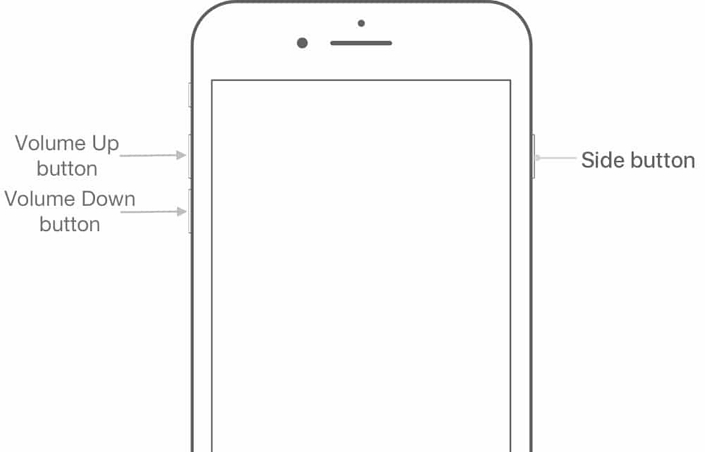
На iPhone 7 и iPhone 7 Plus: Одновременно нажмите и удерживайте боковые кнопки и кнопки уменьшения громкости. Не отпускайте, пока не увидите экран режима восстановления.
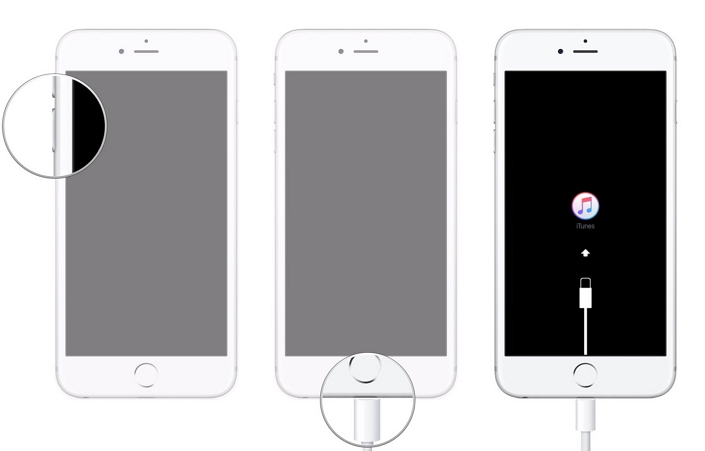
На iPhone 6 или ранее: Одновременно нажмите и удерживайте кнопки «Домой» и «Верхняя (или боковая)», пока не появится экран «Подключиться к iTunes».
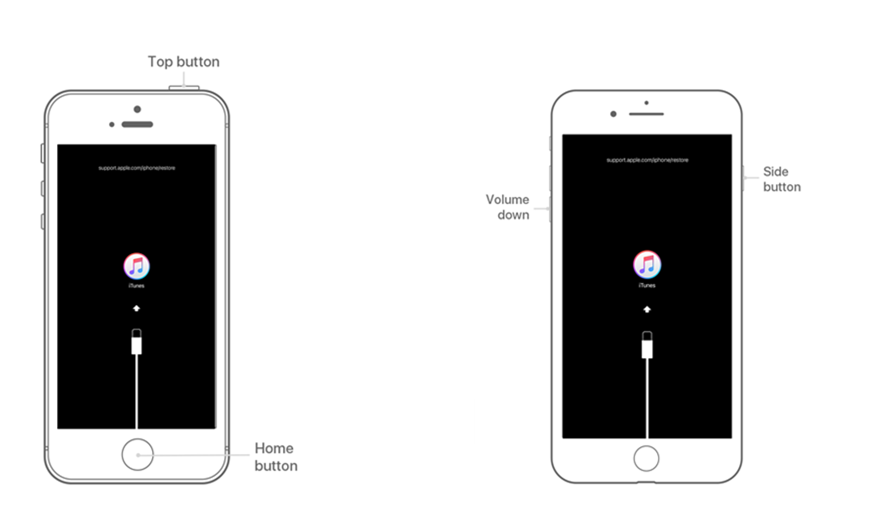
Шаг 3. Вам сообщат, что ваше устройство находится в режиме восстановления. И нажмите «ОК», чтобы восстановить iPhone.
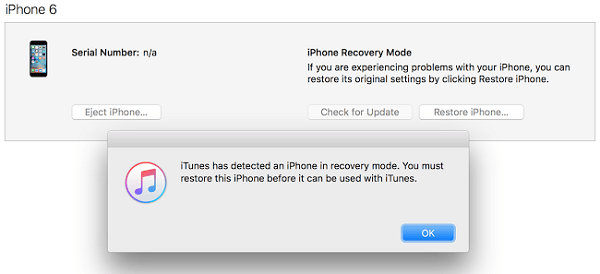
Шаг 4. Через некоторое время вы разблокировали свой пароль iPhone, вы можете сбросить настройки iPhone или iPad. Вы можете восстановить из резервной копии iTunes, если у вас есть.
На устройстве будут восстановлены заводские настройки. После восстановления вас спросят, хотите ли вы восстановить данные из резервной копии, теперь вы можете восстановить iPhone из резервной копии iTunes.
Часть 5: разблокировать iPhone без пароля, обманув Сири
Как использовать Siri, чтобы разблокировать любой iPhone?
Можно сказать, что это лазейка или уловка. Использование Siri для обхода экрана блокировки iPhone полезно, но это громоздко, потому что вы повторяете это каждый раз, когда получаете доступ к своему телефону.
Пошаговая разблокировка отключенного iPhone с помощью Siri
Шаг 1. На вашем iPhone нажмите и удерживайте кнопку «Домой», чтобы активировать Siri. Скажите Siri: «Привет, Siri, который час? Появится значок« Часы », щелкните по нему, чтобы начать процесс.

Шаг 2. Перейдите к интерфейсу «Мировые часы» и нажмите на знак (+), чтобы добавить другие часы.

Шаг 3. Вам будет предложено найти город. Введите все, что хотите, и нажмите «Выбрать все».
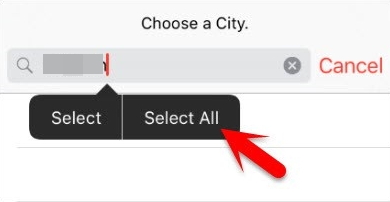
Шаг 4. Это вызовет различные варианты, такие как вырезать, копировать, определять, делиться и многое другое. Нажмите на кнопку «Поделиться».
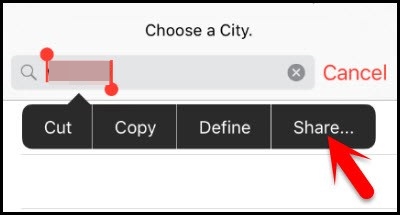
Шаг 5. Вы получите новое окно, которое содержит различные каналы обмена. Нажмите на значок «поделиться часами через сообщение», чтобы продолжить.
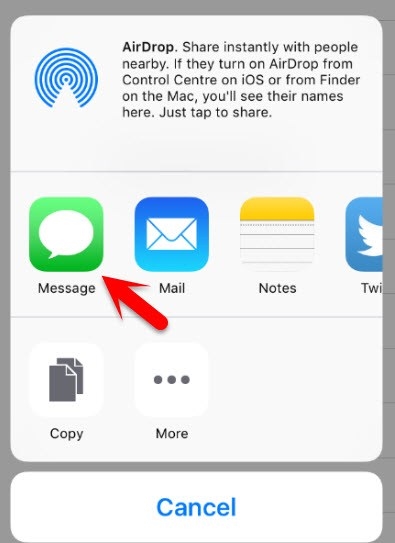
Шаг 6. В поле «Кому» введите что-нибудь, затем нажмите кнопку «Возврат» на клавиатуре.
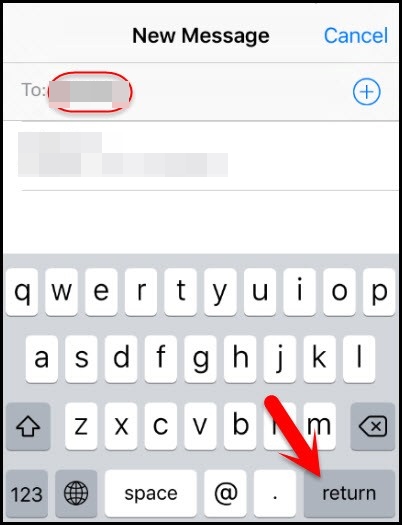
Шаг 7. Предоставленный текст будет выделен зеленым цветом. Выберите его и нажмите на знак «+».
Шаг 8. Появится новое окно, затем нажмите «Создать новый контакт».

Шаг 9. После этого нажмите «Добавить фото» и выберите «Выбрать фото».
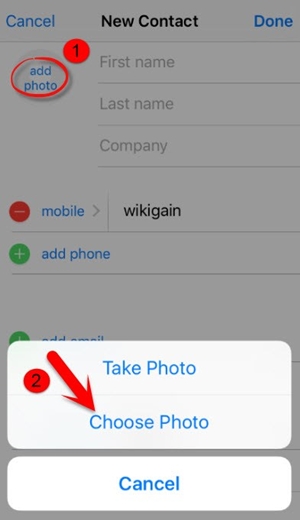
Шаг 10. Теперь вы можете получить доступ к своей библиотеке фотографий и просматривать все фотографии в альбомах.
Шаг 11. Выйдите из интерфейса, нажав кнопку «Домой», и вы попадете на домашний экран телефона. Теперь вы можете получить доступ к вашему iPhone без пароля.
Часть 6: Как отключить пароль на iPhone и iPad
Выше пяти способов удалить пароль на iPhone или iPad, вы знали, как использовать сторонний инструмент разблокировки iOS (UkeySoft Unlocker), iTunes, режим восстановления, Find My iPhone и Siri для разблокировки iPhone / iPad. Иногда вам может потребоваться отключить пароль iPhone, если вы хотите временно или навсегда отключить пароль на вашем iPhone или iPad, следуйте пошаговым инструкциям, приведенным ниже.
Пошаговое руководство по отключению пароля на iPhone и iPad
Шаги в этом руководстве покажут вам, как отключить пароль на вашем iPhone, iPad или iPod touch. Обратите внимание, что вам нужно вручную ввести код доступа к экрану на устройстве, а не на Face ID или Touch ID. Это также не пароль ограничений или экранного времени.
Шаг 1. Разблокируйте свой iPhone и откройте Параметры
Шаг 2. Проведите вниз и коснитесь Идентификатор лица и пароль (или Touch ID и пароль)
Шаг 3. Проведите вниз еще раз и коснитесь Поверните пароль, пожалуйста, прочтите заявление об отказе от ответственности и коснитесь выключить, затем введите пароль iPhone.

Шаг 4. После ввода кода блокировки экрана проведите вниз и коснитесь Поверните пароль как показано ниже.
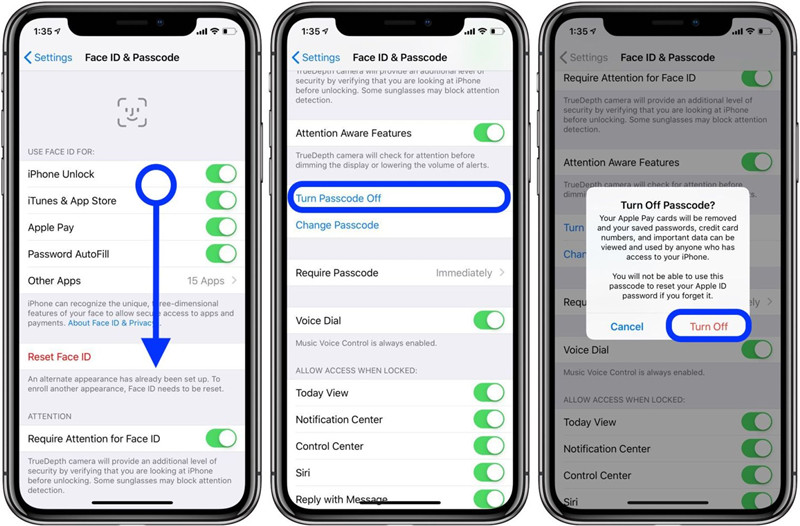
Если ваш iPhone отключен / заблокирован или вы забыли пароль, вы не можете войти в настройки, чтобы отключить пароль, вам нужно удалить пароль с iPhone и iPad с помощью профессионального инструмента разблокировки iPhone, ознакомьтесь с подробным руководством выше о как удалить пароль iPhone.
Дополнительные советы по удалению или отключению пароля на iPhone и iPad
Примечание. Теперь, когда вы отключили пароль на iPhone, вы можете легко получить доступ к телефону, не вводя пароль. Но, если вы не установили пароль, после потери или кражи iPhone все содержимое и личные данные вашего телефона будут легко раскрыты.
Если вы беспокоитесь о том, что все содержимое вашего телефона будет раскрыто после продажи, прежде чем вы продадите, отдадите или обменяете свой iPhone, iPad или iPod touch, мы рекомендуем вам стереть все с iPhone / iPad перед продажей, простого удаления или восстановления недостаточно, так как некоторые профессиональные программы для восстановления данных могут легко восстановить их, вам следует использовать профессиональные iOS Data Eraser Чтобы стереть все данные с устройств iPhone, iPad, этот профессиональный ластик данных iPhone не только поможет вам полностью стереть все личные данные и данные с вашего iPhone и iPad, но также позволяет ускорить работу iPhone / iPad / iPod touch, удаляя временные и нежелательные файлы, резервное копирование фотографий, удаление больших файлов и массовое удаление приложений.
Читайте также: Как ускорить медленный iPhone / iPad

Выводы
Выполнив указанные выше шаги, вы узнаете, как разблокировать iPhone без пароля. Поскольку «Найди мой iPhone» сотрет данные с телефона; вы можете воспользоваться преимуществами уязвимости Siri. С помощью Siri вы можете разблокировать устройство без потери данных. Но использование Siri слишком сложно, и вам нужно повторять шаги каждый раз, когда вы получаете доступ к своему телефону. Если вы хотите найти простой, удобный и на 100% выполнимый метод, UkeySoft Unlocker должен быть самый подходящий выбор. Он способен быстро сохранить ваш iPhone из отключенного состояния.

